Списки лидеров и наборы списка лидеров
Для каждого списка лидеров Вы добавляете к своей игре, Вы используете Подключение iTunes для описания очков, которые это оценивает и как это выведено на экран.
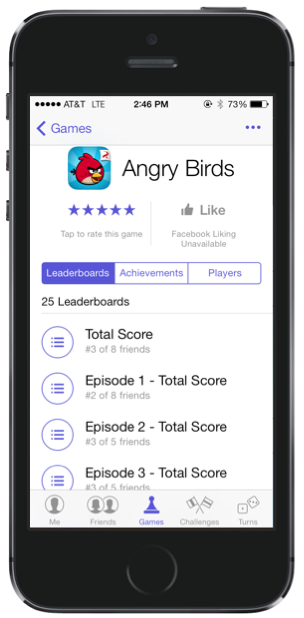
Для получения информации о разработке списков лидеров в Вашей игре см. Списки лидеров и Наборы Списка лидеров в Игровом Руководстве по программированию Центра.
В Подключении iTunes Вы конфигурируете:
Единственные списки лидеров
Объединенные списки лидеров
Наборы списка лидеров
Поддержка языка списков лидеров
Создание единственных списков лидеров
Единственный список лидеров позволяет проигрывателям сравнивать свои очки со множеством других проигрывателей в той же игре. При конфигурировании списков лидеров в Подключении iTunes Вы указываете подробные данные, такие как очки для сбора и как упорядочить очки. Для каждого языка Вы хотите, чтобы список лидеров вывел на экран в, Вы указываете имя списка лидеров, формат счета и модуль счета. Можно также включать локализованное изображение для иллюстрирования счета в списке лидеров.
Можно сконфигурировать списки лидеров для приложения в Подключении iTunes, когда состояние приложения - что-либо кроме В Анализе. Вы не можете удалить список лидеров после того, как список лидеров появится в активной версии приложения.
Обратитесь к Свойствам Списка лидеров при вводе информации о списке лидеров.
Перейдите к странице Game Center Вашего приложения, как описано в Навигации к Игровой Странице Центра Вашего Приложения.
Если необходимо, включите Игровой Центр.
В разделе Leaderboards нажмите Add Leaderboard.


В диалоговом окне, появляющемся, выберите опцию для единственного списка лидеров.
Появляющаяся форма включает опции списка лидеров, описанные в Свойства Списка лидеров.
В Ссылочном Поле имени Списка лидеров введите внутреннее имя для списка лидеров.
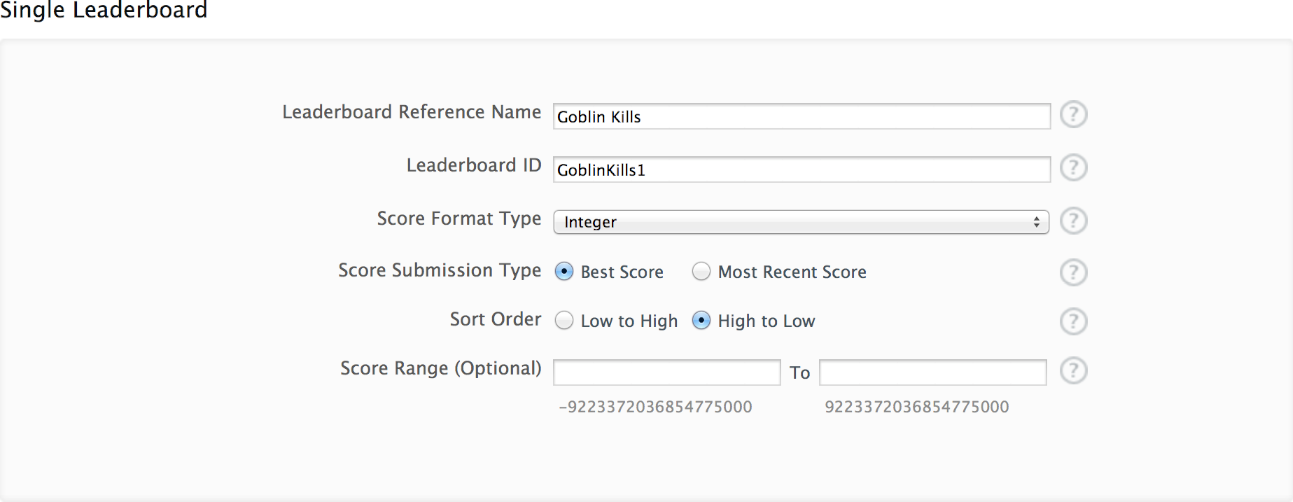
Когда Вы добавляете, что язык поддерживает позже, Вы введете локализованное имя для списка лидеров, это выведено на экран пользователям.
В поле Leaderboard ID введите алфавитно-цифровой идентификатор для своего списка лидеров.
Идентификатор может содержать периоды и подчеркивания. Это должно быть уникально среди списка лидеров IDs для всех приложений в организации.
Список лидеров ID также вызывают категорией в Гэйме Ките. Это значение не может быть изменено после того, как список лидеров сохраняется.
Выберите формат из меню Score Format Type.
Выберите Best Score или Most Recent Score для указания какой счет для сохранения.
Выберите «Low to High» или «High to Low» как порядок сортировки для очков.
Например, установите Порядок сортировки в “Низко к Высокому” для счета, показывающего самые быстрые времена в гонке.
Если Вы хотите, введите диапазон счета в поля Score Range.
Этот диапазон описывает возможные (юридические) значения счета. Если проигрыватели сообщают об очках за пределами этого диапазона, очки проигнорированы.
Нажмите Add Language, чтобы указать, что текст раньше выводил на экран счет.
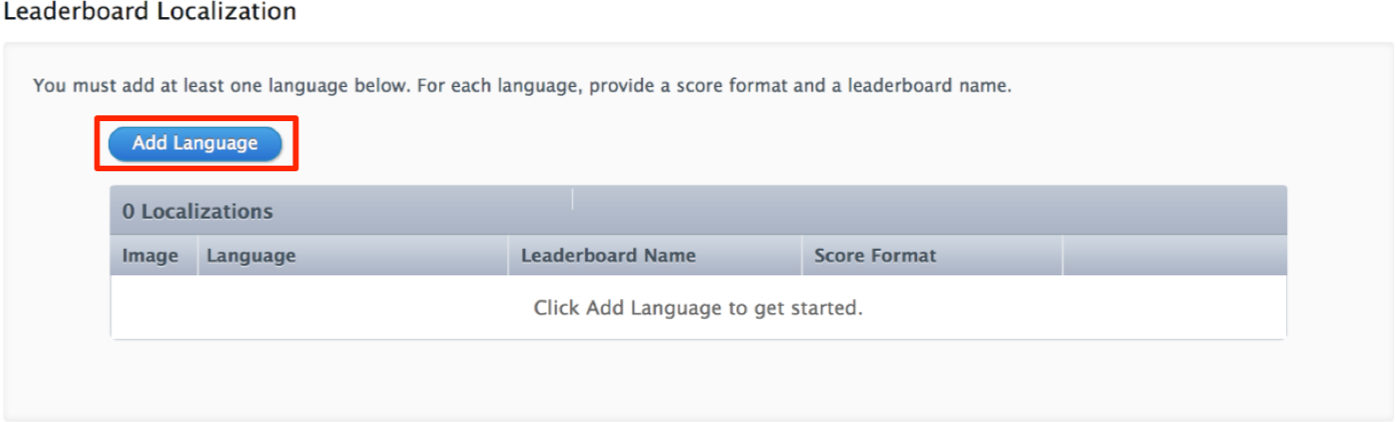
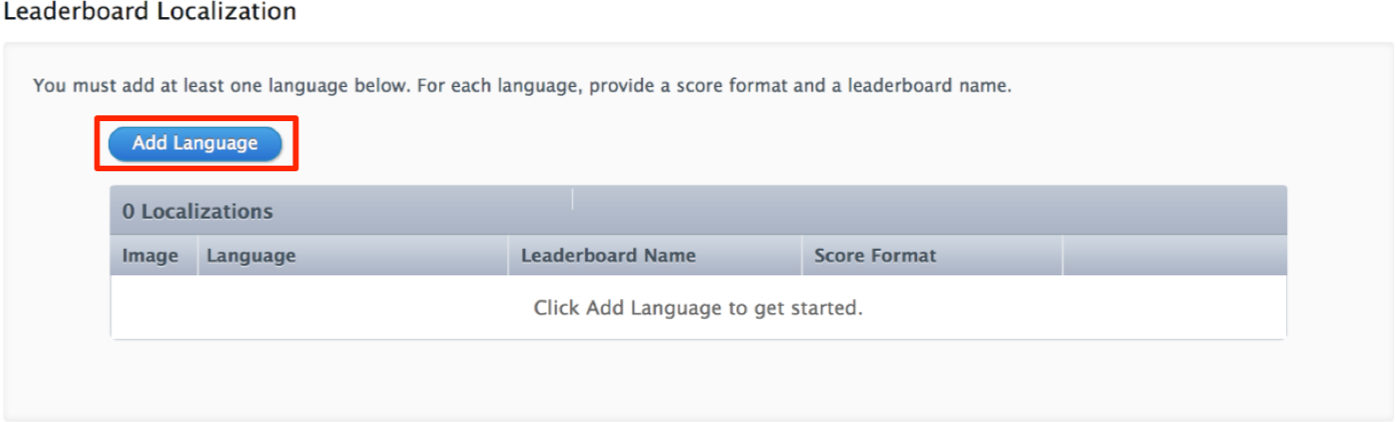
В диалоговом окне, появляющемся, сконфигурируйте текст дисплея, как описано в Конфигурировании Языков Списка лидеров.
Повторите эти шаги для каждого языка или области что поддержки приложений.
Нажмите Save.
Новый список лидеров появляется в списке списков лидеров.
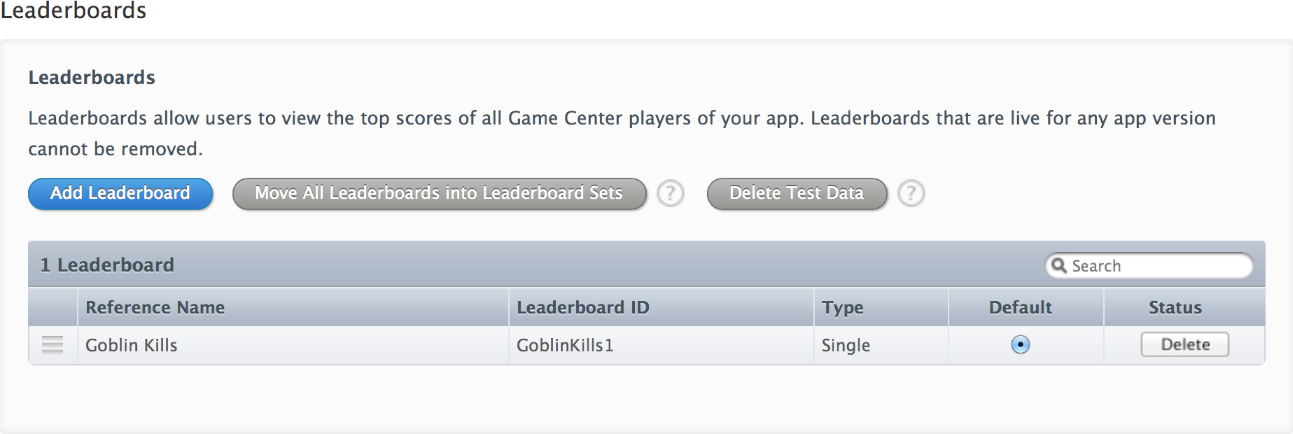
Конфигурирование списков лидеров
Когда у Вас есть больше чем один список лидеров, Вы можете:
Измените список лидеров по умолчанию
Свойства списка лидеров редактирования
Переупорядочивание, как перечислены списки лидеров
Удалите списки лидеров
Для получения информации об управляющих списках лидеров, добавленных к группе, посмотрите Configuring Groups.
Список лидеров по умолчанию является первым списком лидеров, который пользователь видит в Игровом Центре приложения. Первый единственный список лидеров, который Вы создаете, автоматически установлен как список лидеров по умолчанию.
Перейдите к странице Game Center Вашего приложения, как описано в Навигации к Игровой Странице Центра Вашего Приложения.
В строке списка лидеров Вы хотите быть значением по умолчанию, выбрать Опцию по умолчанию.
В зависимости от состояния Вашего приложения Вы можете быть ограничены, в каких свойствах списка лидеров можно отредактировать. Перед представлением приложения для анализа можно изменить все свойства списка лидеров кроме списка лидеров ID. После представления большинство свойств не доступно для редактирования. Обратитесь к Свойствам Списка лидеров для подробных данных о том, какие свойства доступны для редактирования.
Перейдите к странице Game Center Вашего приложения, как описано в Навигации к Игровой Странице Центра Вашего Приложения.
В разделе Leaderboards щелкните по списку лидеров, который Вы хотите отредактировать. (Щелкните где угодно в строке.)
Свойства списка лидеров изменения по мере необходимости.
Свойства списка лидеров описаны в Свойствах Списка лидеров.
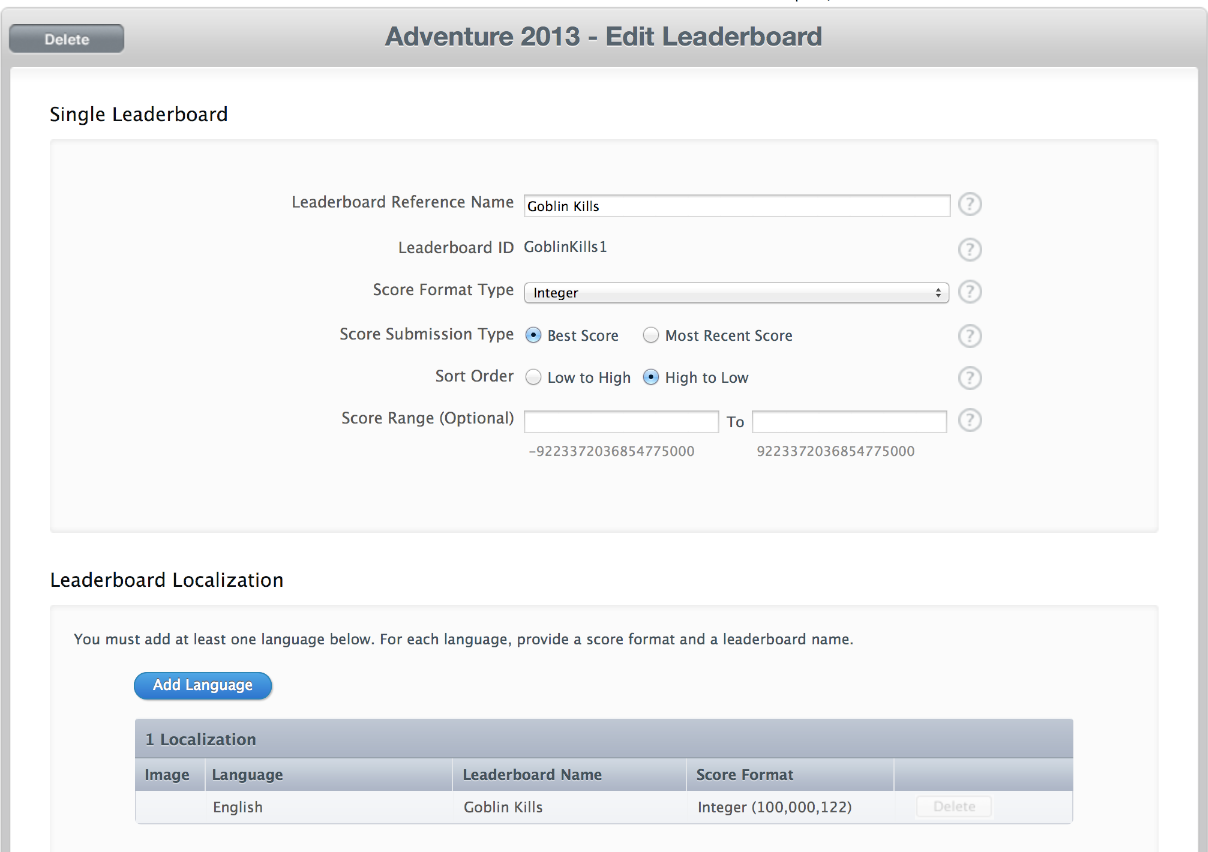
В разделе Leaderboard Localization выберите язык для изменения текста дисплея списка лидеров для того языка.
Посмотрите языки списка лидеров конфигурирования.
Нажмите Save.
Списки лидеров представлены проигрывателям в Игровом Центре в порядке, они появляются в Подключении iTunes. Можно изменить порядок списков лидеров на странице Game Center приложения.
Перейдите к странице Game Center Вашего приложения, как описано в Навигации к Игровой Странице Центра Вашего Приложения.
В разделе Leaderboards найдите список лидеров, который Вы хотите переупорядочить.
Используя значок в первом столбце, перетащите список лидеров к новому расположению в таблице.
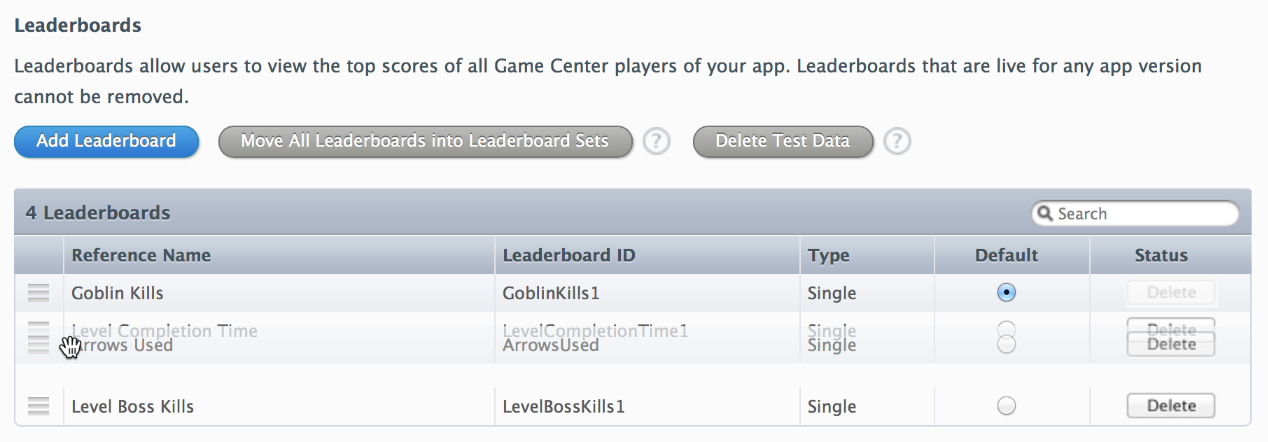
Состояние списка лидеров выведено на экран в крайнем правом столбце таблицы Leaderboards. Возможные значения состояния описаны в Состояниях Списка лидеров. Если кнопка Delete появляется в этом столбце, состояние не ни одно из тех значений, и список лидеров может быть удален. После того, как список лидеров доступен в Игровом Центре, он не может быть удален.
Перейдите к странице Game Center Вашего приложения, как описано в Навигации к Игровой Странице Центра Вашего Приложения.
В разделе Leaderboards найдите список лидеров, который Вы хотите удалить.
В Столбце состояния нажмите Delete.
Кнопка Delete появляется и включена, только если список лидеров уже не используется в Игровом Центре.
Нажмите Delete для подтверждения.
Конфигурирование языков списка лидеров
Подключение iTunes обеспечивает конфигурацию для текста списка лидеров, отдельного от конфигурации самого счета. Это позволяет Вам повторять текстовую конфигурацию для каждого языка или области Ваши поддержки приложений. Необходимо обеспечить по крайней мере одну конфигурацию языка. Обратитесь к Свойствам Языка Списка лидеров для получения дополнительной информации о свойствах языка списка лидеров.
Если Вы уже не создали список лидеров, сделайте так, как описано в сконфигурировать единственный список лидеров.
В разделе Leaderboard Localization страницы Add Leaderboard нажмите Add Language.
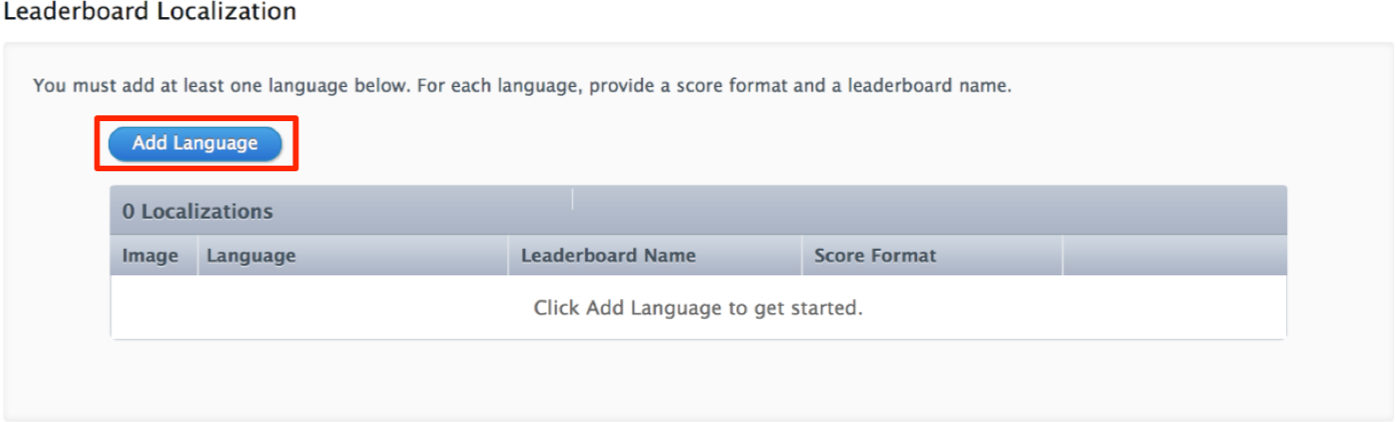
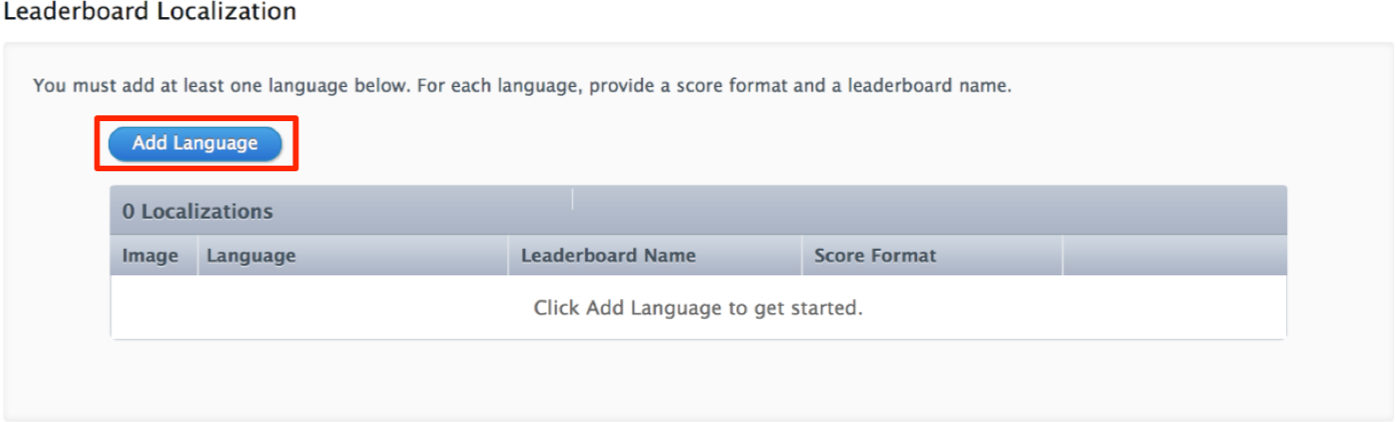
В диалоговом окне, появляющемся, выберите язык из меню Language.
В Поле имени введите локализованное ссылочное имя для списка лидеров.
Например, если Вы выбираете Finnish из меню Language, вводите финское имя для списка лидеров в Поле имени.
Выберите локализованный формат счета из меню Score Format.
Если Вы хотите в поле Score Format Suffix, введите локализованный суффикс счета.
Если Вы хотите, чтобы пространство появилось между счетом и суффиксом, введите пространство, сопровождаемое суффиксным текстом.
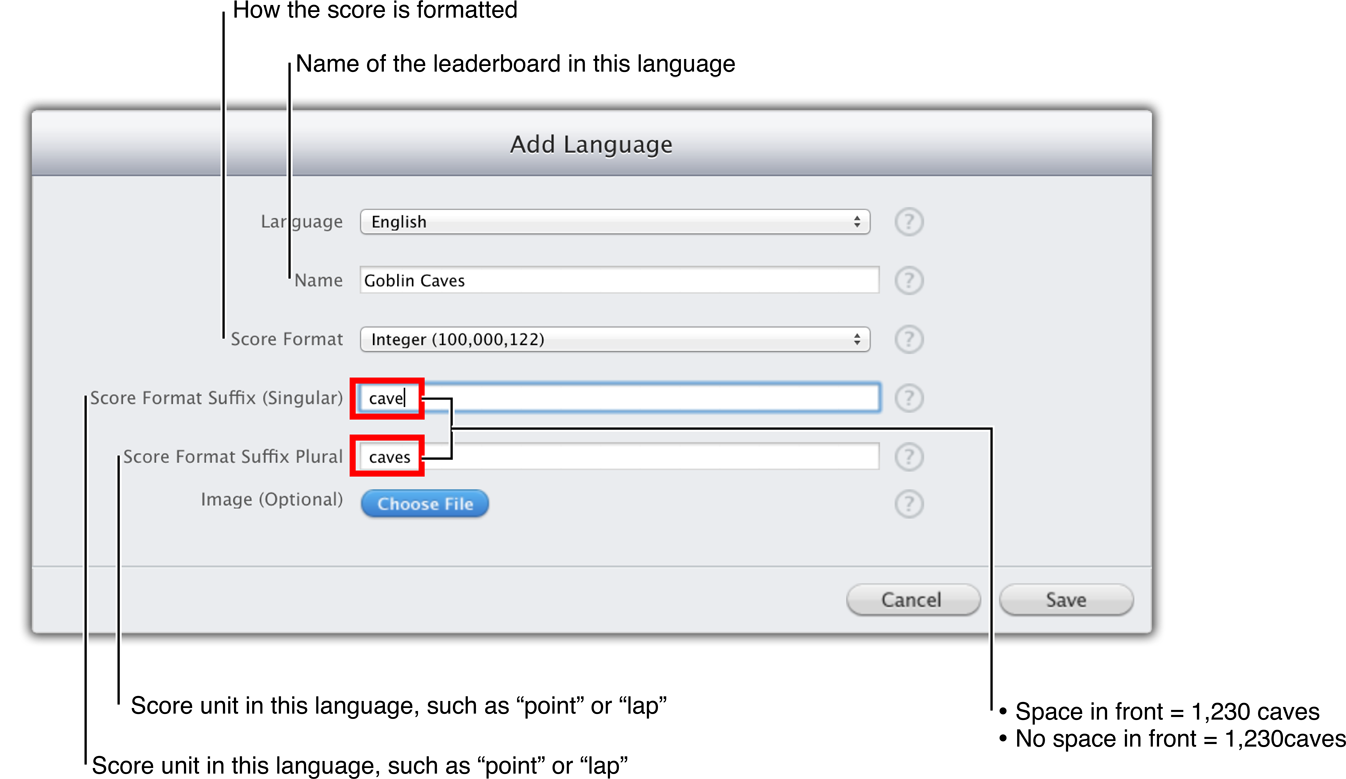
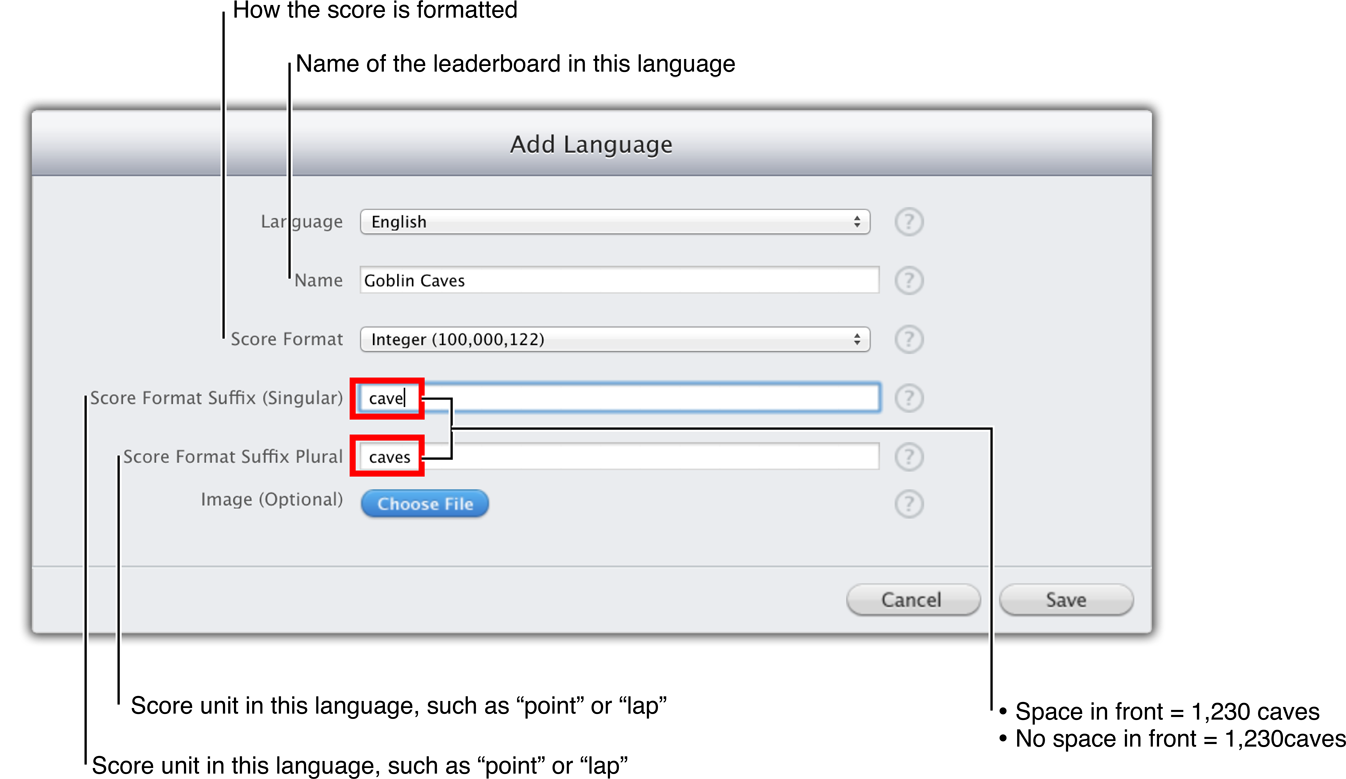
Если Множественное число Суффикса Формата Счета не появляется, оно не необходимо для выбранного языка.
Если Вы хотите, нажмите Choose File и выберите локализованное изображение для списка лидеров.
Нажмите Save.
Повторите эти шаги, чтобы добавить другой язык или нажать Save для принятия изменений в этом списке лидеров.
Если состояние Вашего приложения - что-нибудь кроме В Анализе, можно отредактировать свойства языка списка лидеров. Обратитесь к Свойствам Языка Списка лидеров, для которых свойства доступны для редактирования когда.
Перейдите к странице Game Center Вашего приложения, как описано в Навигации к Игровой Странице Центра Вашего Приложения.
В разделе Leaderboards выберите список лидеров, который Вы хотите отредактировать.
На странице, открывающейся, ищите раздел Leaderboard Localization и щелкните по языку, который Вы хотите отредактировать.
В диалоговом окне, появляющемся, измените свойства текста списка лидеров на этом языке.
Посмотрите свойства языка списка лидеров.
Нажмите Save.
На странице Edit Leaderboard нажмите Save.
Если больше чем один язык перечислен в разделе Leaderboard Localization страницы Edit Leaderboard, можно только удалить язык.
Перейдите к странице Game Center Вашего приложения, как описано в Навигации к Игровой Странице Центра Вашего Приложения.
В разделе Leaderboards выберите список лидеров, который Вы хотите отредактировать.
В строке языка Вы хотите удалить, нажать Delete.
Нажмите Delete для подтверждения.
Конфигурирование объединенных списков лидеров
Объединенный список лидеров оценивает очки проигрывателя из многократных единственных списков лидеров. Например, если у Вас есть список лидеров в течение времен полировки для каждого уровня игры гонки, можно сконфигурировать объединенный список лидеров, оценивающий очки проигрывателя через все уровни игры. У Вас должно быть по крайней мере два единственных списка лидеров, прежде чем можно будет создать объединенный список лидеров. Списки лидеров, которые Вы комбинируете, должны иметь тот же формат счета и порядок сортировки. Обратитесь к Свойствам Списка лидеров при вводе информации об объединенном списке лидеров.
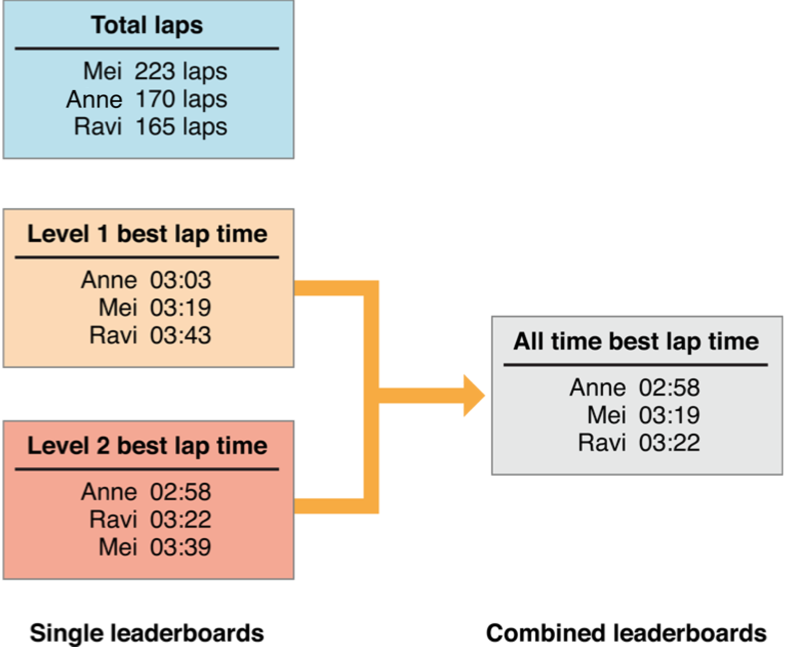
После создания объединенного списка лидеров Вы управляете им с другими списками лидеров, сконфигурированными для приложения. В списке списков лидеров тип указывает, что объединен список лидеров; списки лидеров, способствовавшие объединенному списку лидеров, перечислены, как присоединено.
Объединенные списки лидеров отличаются от наборов списка лидеров. Объединенный список лидеров обеспечивает единственный список очков из многократных списков лидеров; наборы списка лидеров просто организуют списки лидеров, не влияя на содержание списка лидеров. Посмотрите Наборы Списка лидеров Конфигурирования.
Перейдите к странице Game Center Вашего приложения, как описано в Навигации к Игровой Странице Центра Вашего Приложения.
Если Вы уже не имеете, создаете единственные списки лидеров, Вы хотите объединиться.
Удостоверьтесь списки лидеров, которые Вы хотите объединить, имеют тот же формат счета и порядок сортировки. См. Создающие Единственные Списки лидеров.
В разделе Leaderboards нажмите Add Leaderboard.
В диалоговом окне, появляющемся, выберите объединенную опцию списка лидеров.
Если Выбирают, Combined Leaderboard отключен, необходимо создать по крайней мере два единственных списка лидеров, прежде чем можно будет выполнить это действие.
В Ссылочном Поле имени Списка лидеров введите ссылочное имя для объединенного списка лидеров.
Когда Вы добавите поддержку языка, Вы введете имя дисплея для объединенного списка лидеров позже.
В поле Leaderboard ID введите алфавитно-цифровой идентификатор для объединенного списка лидеров.
Идентификатор может содержать периоды и подчеркивания. Это должно быть уникально среди списка лидеров IDs для всех приложений в организации.
В разделе Leaderboards to Combine выберите два или больше списка лидеров, которые Вы хотите объединить.
Только списки лидеров с тем же форматом счета и порядком сортировки могут быть объединены и казаться включенными в этом списке. Список обновляет для показа только списков лидеров, которые могут быть объединены.
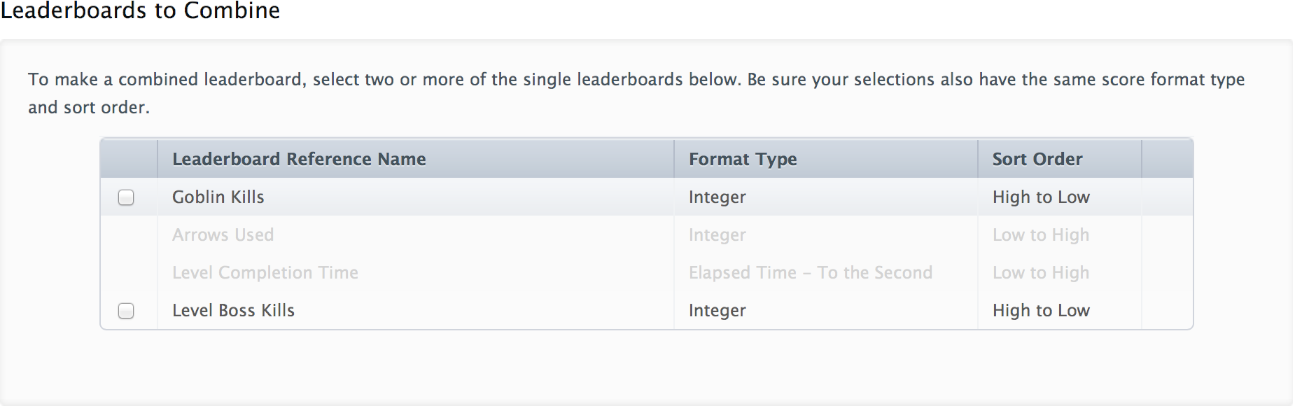
Нажмите Add Language, чтобы указать, что текст раньше выводил на экран объединенный счет списка лидеров.
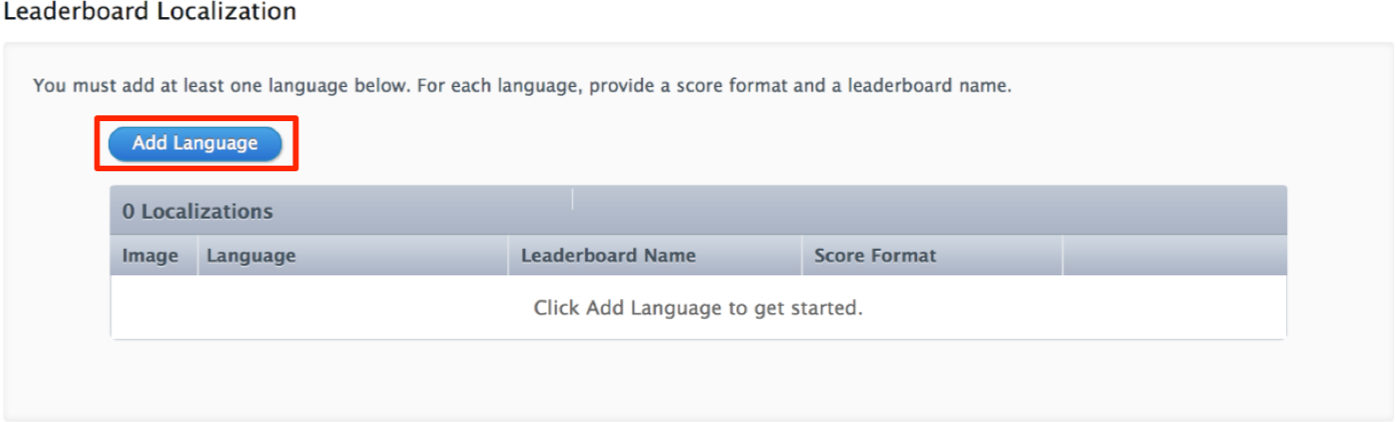
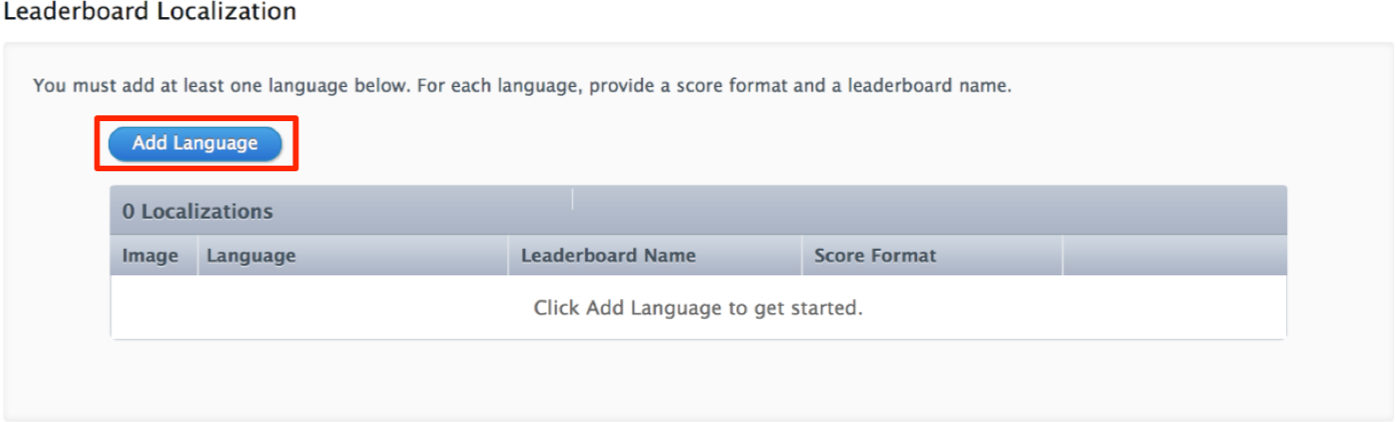
В диалоговом окне, появляющемся, сконфигурируйте текст дисплея, как описано в Конфигурировании Языков Списка лидеров.
Повторите эти шаги для каждого языка или области что поддержки приложений.
Нажмите Save.
Новый объединенный список лидеров появляется в списке списков лидеров.
Конфигурирование наборов списка лидеров
Наборы списка лидеров организуют несколько списков лидеров в единый блок. Например, в игре, включающей много уровней, Вы могли определить набор списка лидеров для организации списков лидеров для каждого уровня. Наборы списка лидеров предоставляют Вам способ развернуть число списков лидеров, позволенных на приложение: без наборов списка лидеров каждое приложение может иметь максимум 100 списков лидеров. С наборами списка лидеров каждое приложение может иметь максимум 500 списков лидеров, расположенных через целых 100 наборов списка лидеров. Набор может иметь максимум 100 списков лидеров.
У Вас должен быть по крайней мере один список лидеров для Вашего приложения, прежде чем можно будет создать набор списка лидеров. После того, как Вы добавляете, что список лидеров устанавливает в Ваше приложение, все будущие списки лидеров, которые Вы конфигурируете для приложения, должны быть включены в набор списка лидеров.
разработчики iOS в состоянии создать наборы списка лидеров начиная с iOS 7. Наборы списка лидеров не поддерживаются в OS X v10.9.
Для получения дополнительной информации об использовании наборов списка лидеров в Вашей игре, посмотрите Наборы Списка лидеров.
Наборы списка лидеров отличаются от объединенных списков лидеров: набор списка лидеров просто организует существующие списки лидеров и не влияет на содержание отдельных списков лидеров. Объединенный список лидеров является дополнительным списком лидеров, оценивающим очки вместе из многократных списков лидеров. Посмотрите Конфигурирование Объединенные Списки лидеров.
Создание наборов списка лидеров
Процесс, чтобы начать использовать наборы списка лидеров для организации списков лидеров приложения включает эти шаги:
Создайте первый набор списка лидеров.
Создайте дополнительные наборы списка лидеров.
Добавьте новые списки лидеров непосредственно в наборы списка лидеров.
При создании первого набора списка лидеров Подключение iTunes гарантирует, что все существующие списки лидеров для приложения включены по крайней мере в один набор списка лидеров. Когда Вы сделали для списка лидеров, список лидеров установил, требует, чтобы Вы сконфигурировали внутреннее имя и ID и вывели на экран текст для каждого языка поддержки приложений.
Перейдите к странице Game Center Вашего приложения, как описано в Навигации к Игровой Странице Центра Вашего Приложения.
В разделе Leaderboards нажмите «Move All Leaderboards into Leaderboard Sets».
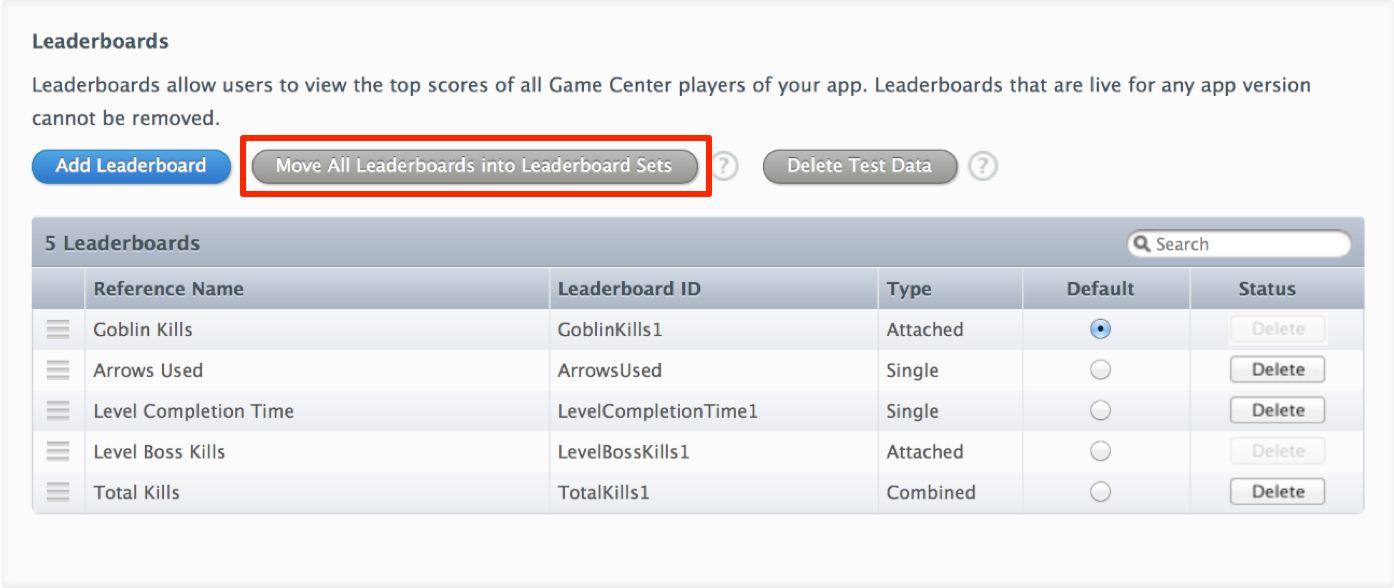
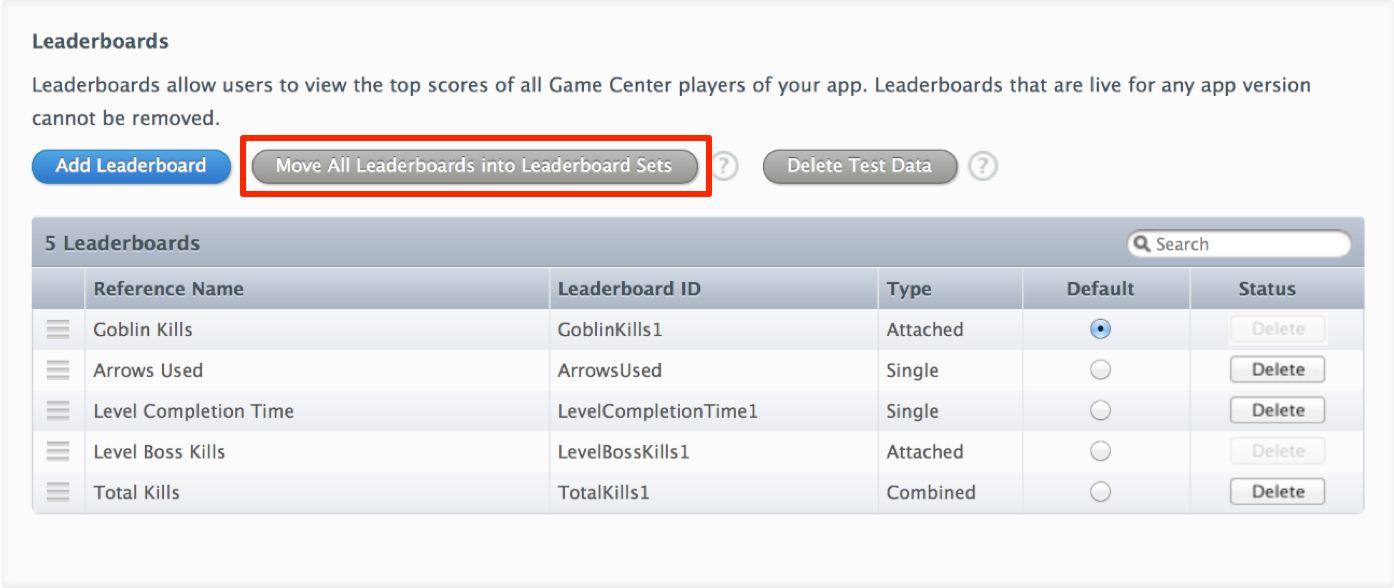
В Ссылочном Поле имени Набора Списка лидеров введите внутреннее имя для набора списка лидеров.
Когда Вы добавите поддержку языка, Вы введете локализованное имя для списка лидеров, это выведено на экран пользователям.
В поле Leaderboard Set ID введите алфавитно-цифровой идентификатор для набора списка лидеров.
Идентификатор может содержать периоды и подчеркивания. Это должно быть уникально среди списка лидеров IDs для всех приложений в организации.
Нажмите Continue.
Страница On the Move Leaderboards Into Sets, нажмите «Add to Leaderboard Set».
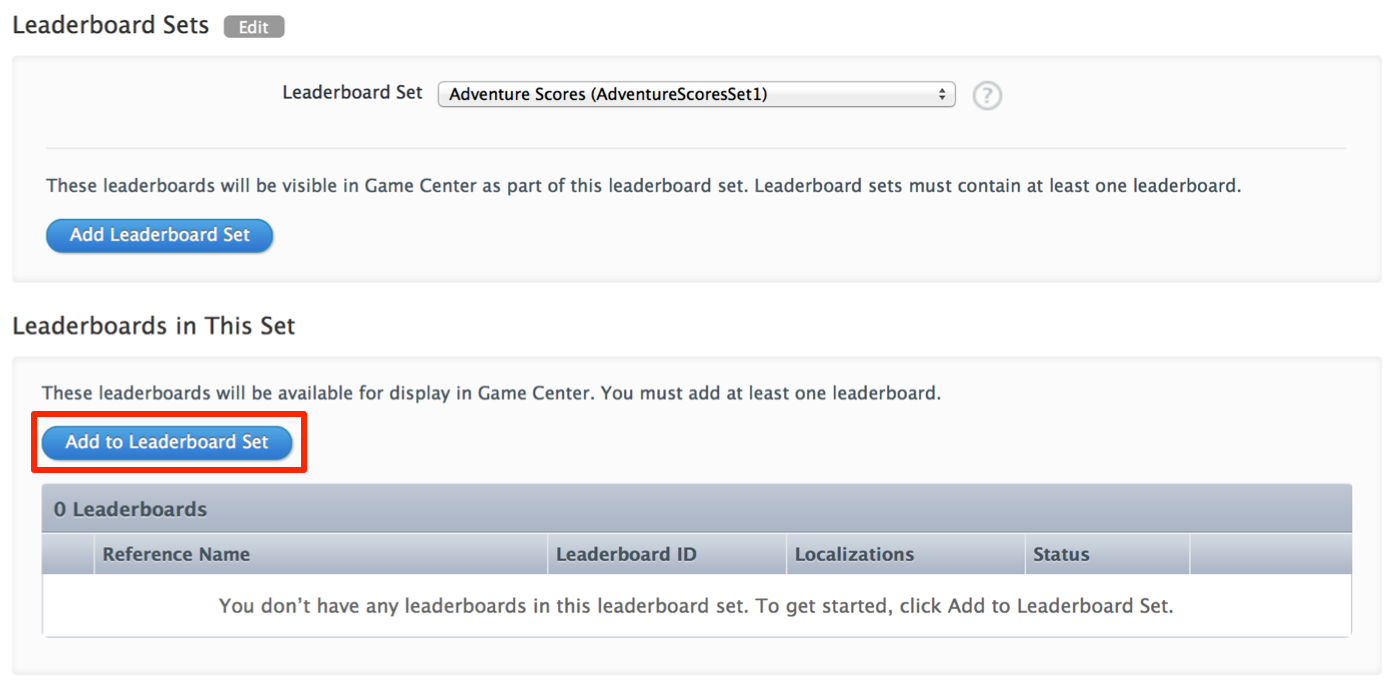
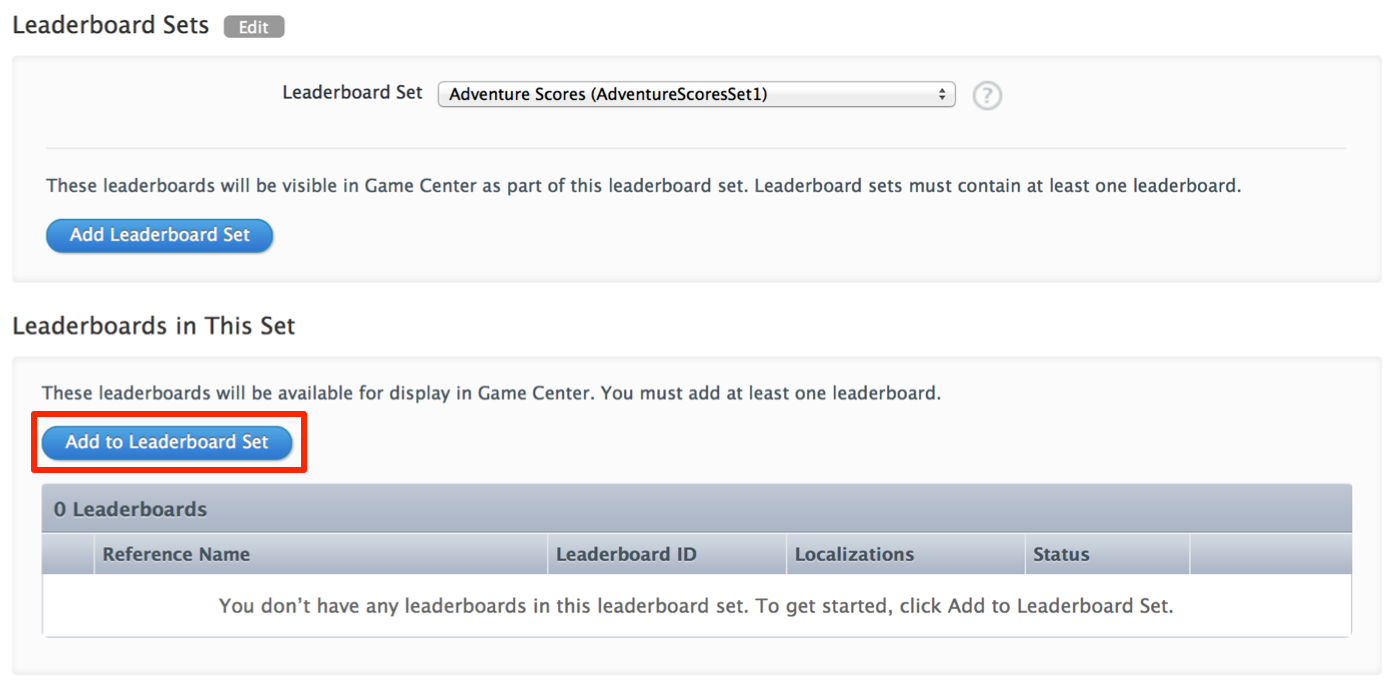
В Добавить Списке лидеров для Установки диалогового окна сконфигурируйте каждый список лидеров, который Вы хотите включать в этот набор.
Выберите список лидеров.
Выберите язык.
Определите имя дисплея для списка лидеров на этом языке.
Нажмите Save.
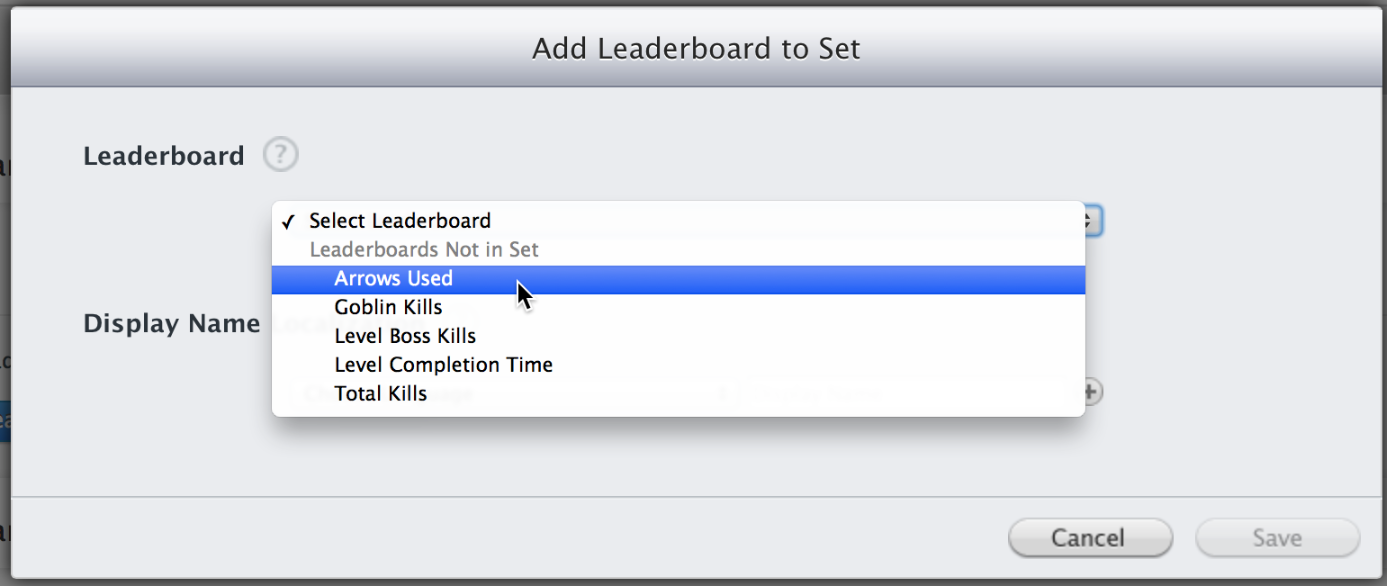
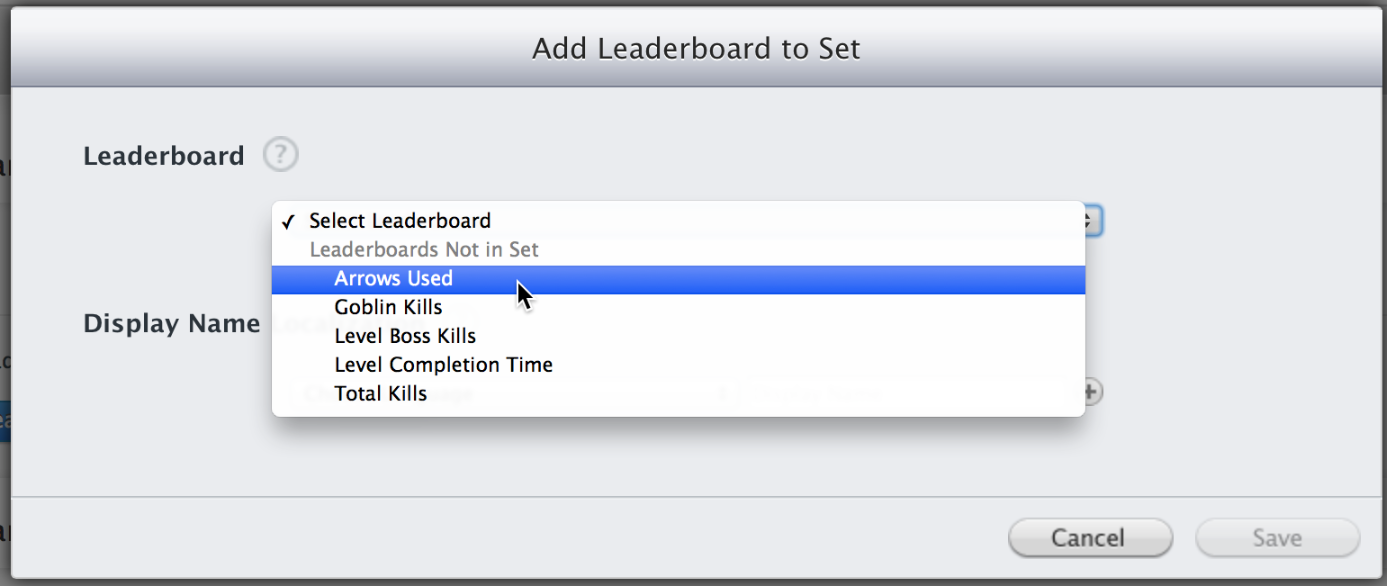
Это - Ваша возможность дать списку лидеров другое имя в контексте этого набора списка лидеров. Например, единственный список лидеров, названный “Полировки Уровня 1”, можно назвать «Полировками», когда включено в набор списка лидеров для Уровня 1.
Повторитесь для каждого списка лидеров для включения в этот набор.
Удостоверьтесь, что все списки лидеров включены в наборы.
Вы можете также:
Добавьте списки лидеров к существующим наборам путем выбора набора списка лидеров из Комплексного обеда Списка лидеров и щелчка по «Add to Leaderboard Set», как описано на шагах 6 - 7.
Создайте дополнительные наборы списка лидеров путем щелчка по Add Leaderboard Set, как описано в добавить новый набор списка лидеров.
Страница On the Move Leaderboards Into Sets, нажмите Add Language для указания имени дисплея для набора списка лидеров.
В диалоговом окне, появляющемся, выберите язык, выведите на экран имя и изображение для набора списка лидеров.
Нажмите Save.
Повторите шаги 9 - 11 для каждого языка или области Ваши поддержки приложений.
Нажмите Save для принятия новой конфигурации набора списка лидеров.
Можно добавить, что новый список лидеров устанавливает в приложение, чтобы далее настроить, как списки лидеров выведены на экран. Каждый набор предоставляет Вам возможность указать, как определенный список лидеров выведен на экран в наборе. Можно поместить тот же список лидеров больше чем в один набор и сконфигурировать различное имя дисплея для списка лидеров в каждом наборе.
Перейдите к странице Game Center Вашего приложения, как описано в Навигации к Игровой Странице Центра Вашего Приложения.
В разделе Leaderboards нажмите Add Leaderboard Set.
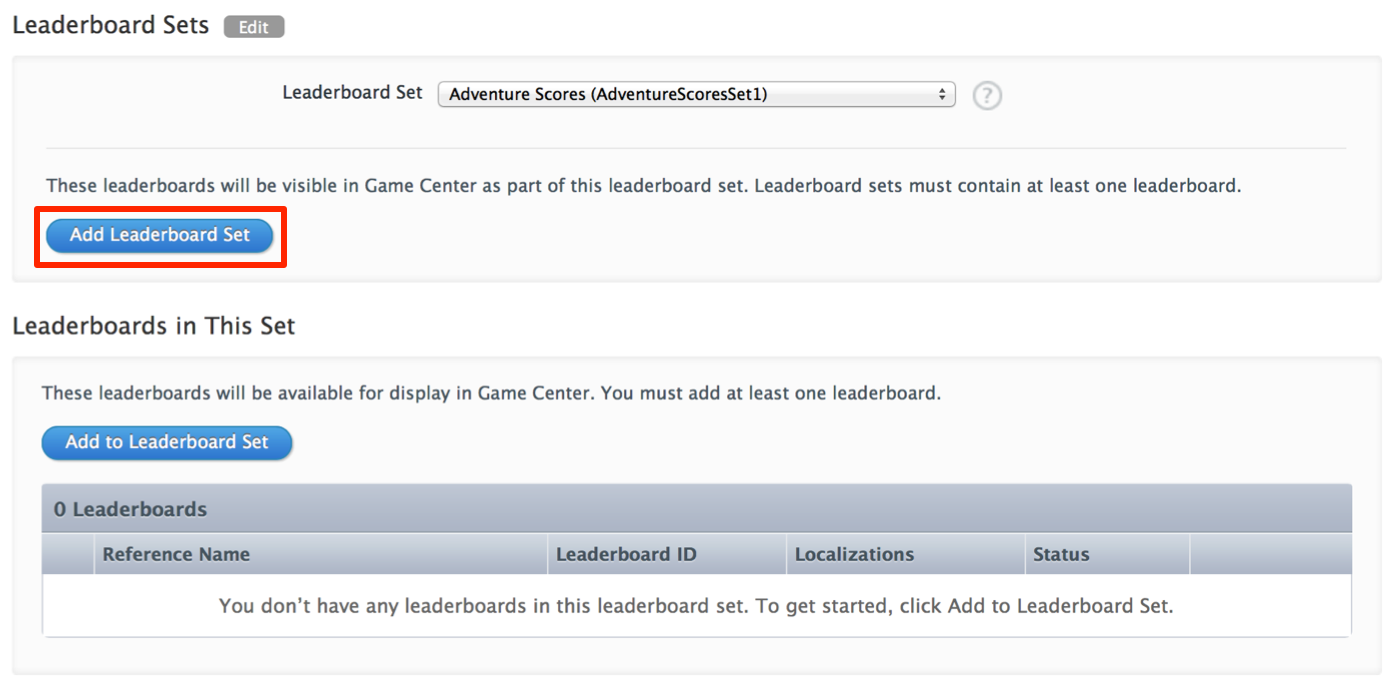
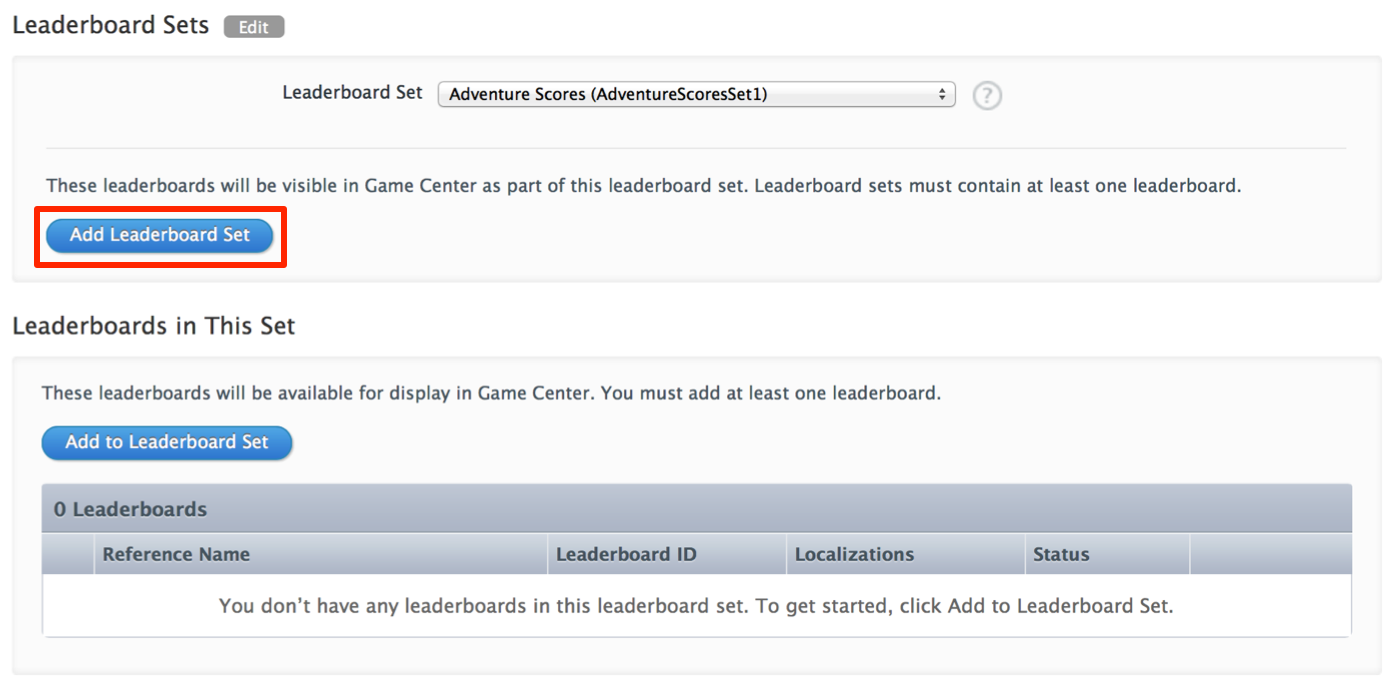
В диалоговом окне, появляющемся в Ссылочном Поле имени Набора Списка лидеров, вводят внутреннее имя для набора списка лидеров.
Когда Вы добавите поддержку языка, Вы введете локализованное имя для списка лидеров, это выведено на экран пользователям.
В поле Leaderboard Set ID введите алфавитно-цифровой идентификатор для набора списка лидеров.
Идентификатор может содержать периоды и подчеркивания. Это должно быть уникально среди списка лидеров IDs для всех приложений в организации.
Нажмите «Add to Leaderboard Set» для добавления списка лидеров к набору.
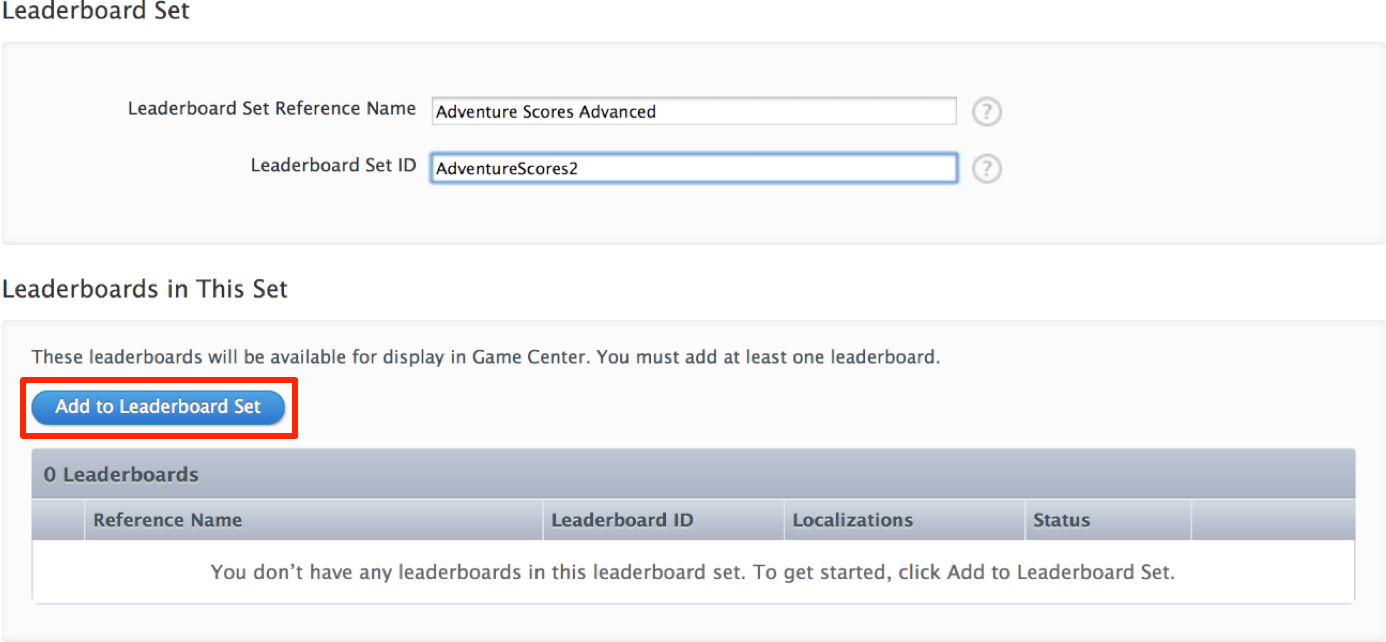
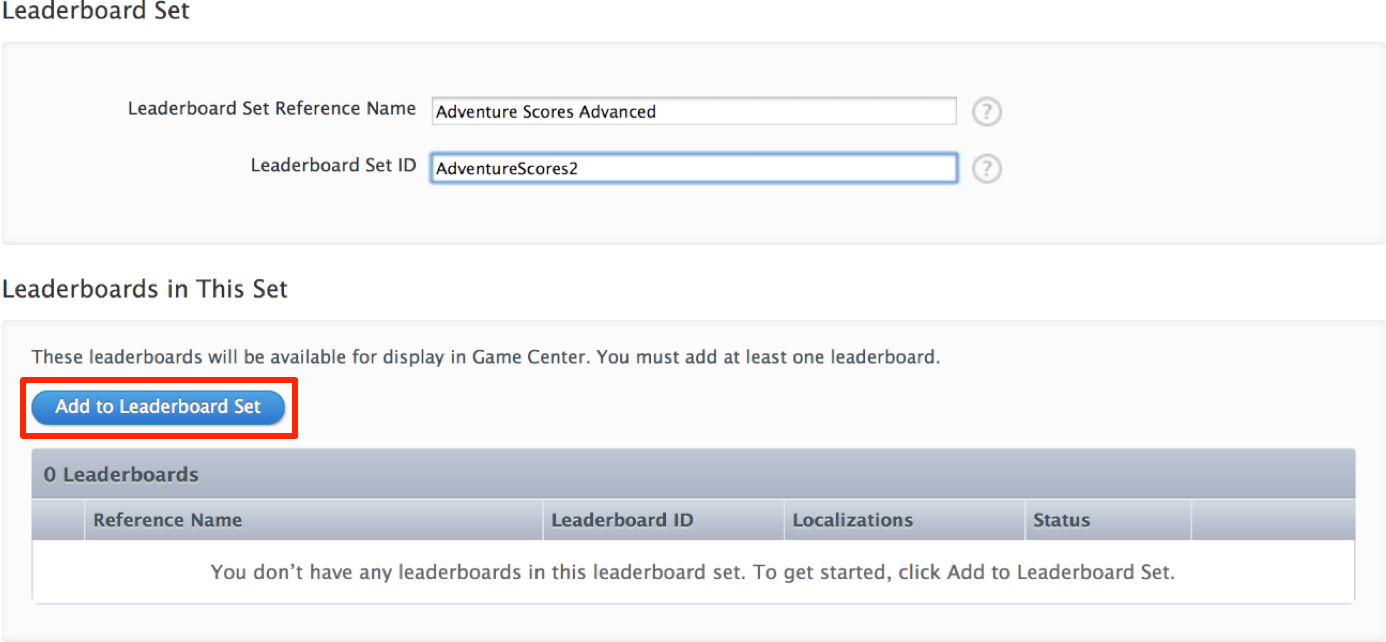
В Добавить Списке лидеров для Установки диалогового окна сконфигурируйте каждый список лидеров, который Вы хотите включать в этот набор.
Выберите список лидеров.
Выберите язык.
Определите имя дисплея для списка лидеров на этом языке.
Нажмите Save.
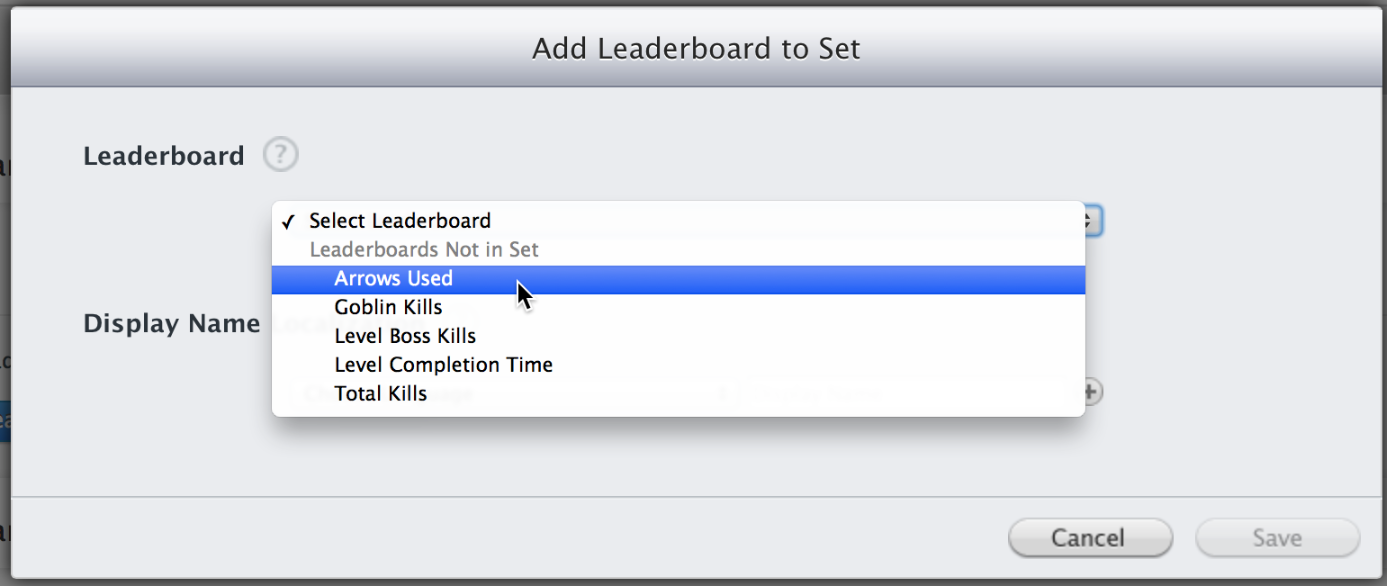
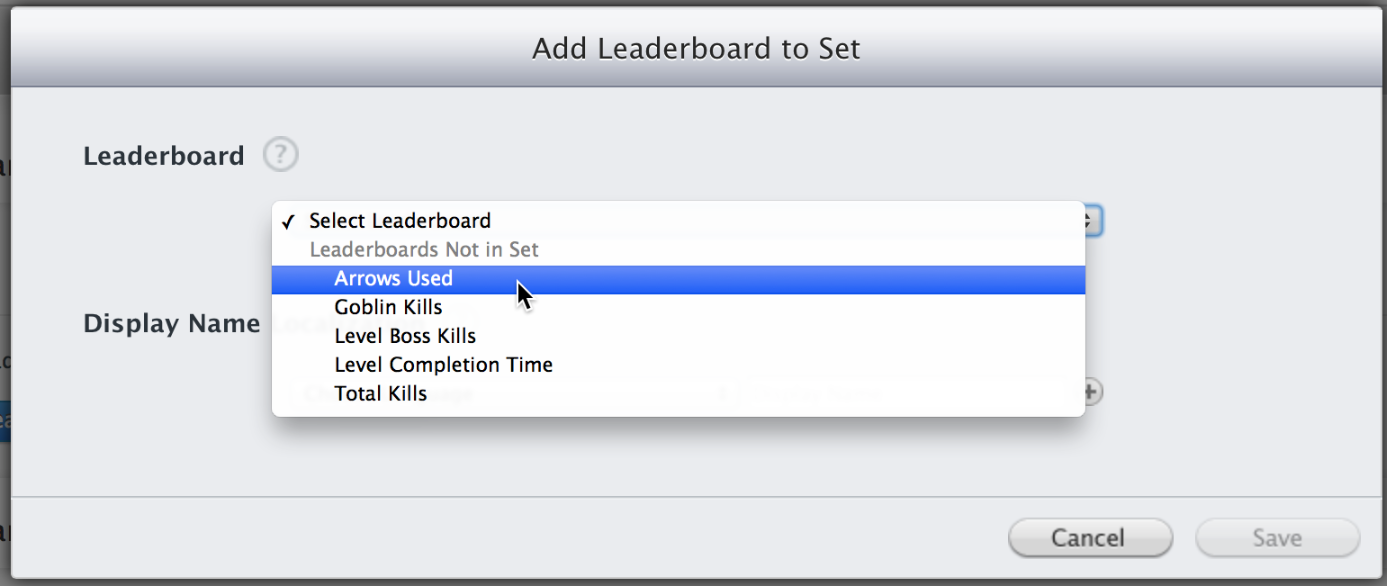
Это - Ваша возможность дать списку лидеров другое имя в контексте этого набора списка лидеров. Например, единственный список лидеров, названный “Полировки Уровня 1”, можно назвать «Полировками», когда включено в набор списка лидеров для Уровня 1.
Повторите этот шаг для каждого списка лидеров для включения в этот набор.
Рассмотрите порядок списков лидеров в наборе.
Порядок, что списки лидеров появляются в таблице, является порядком, они появляются, когда выведено на экран в Игровом Центре.
На странице Add Leaderboard Set нажмите Add Language для конфигурирования по крайней мере одного языка, в котором будет выведено на экран определенное имя списка лидеров.
В диалоговом окне, появляющемся, выберите язык, выведите на экран имя и изображение для набора списка лидеров.
Поля имени Языка и Дисплея требуются. Поле изображений является дополнительным.
Нажмите Save.
Повторите шаги 8 - 10 для включения поддержки дополнительных языков.
Нажмите Save для сохранения новой конфигурации набора списка лидеров.
Создание нового списка лидеров отличается немного после того, как Вы начнете использовать наборы списка лидеров в своем приложении. Необходимо связать новый список лидеров с набором списка лидеров, прежде чем можно будет сохранить конфигурацию.
Создайте новый список лидеров, выполняющий шаги в сконфигурировать единственный список лидеров.
На странице Add Leaderboard нажмите «Add to a Leaderboard Set».
Этот раздел страницы только появляется после конфигурирования наборов списка лидеров для приложения.
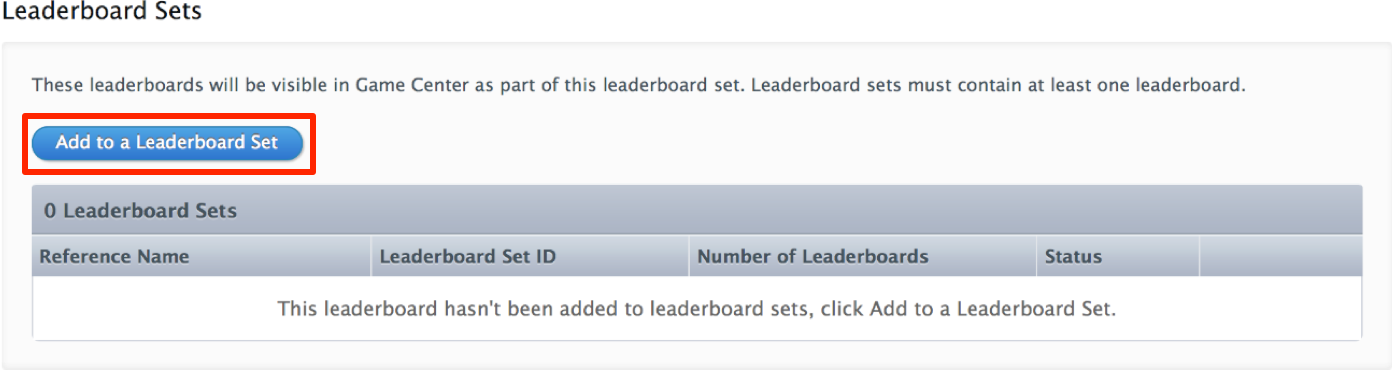
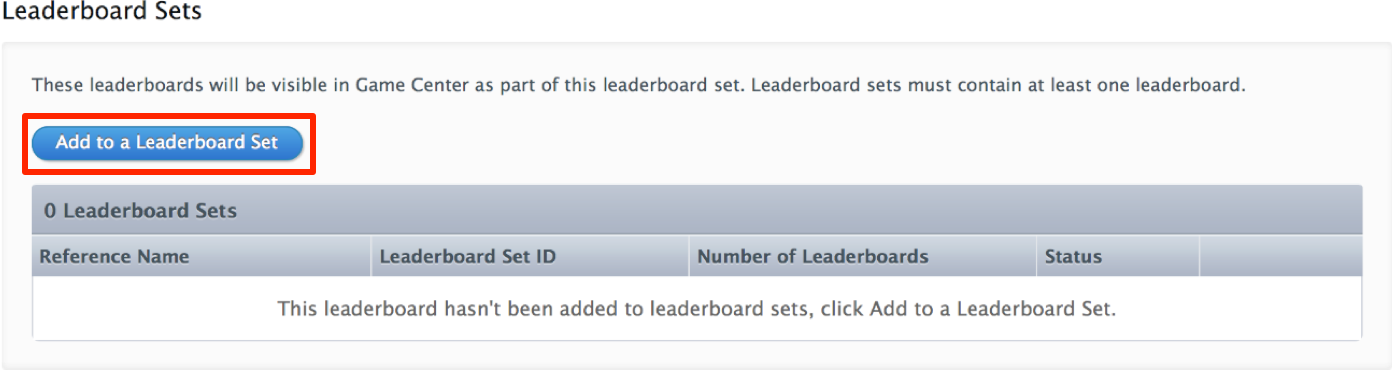
В Добавить Списке лидеров к диалоговому окну Набора Списка лидеров выберите набор списка лидеров.
Установите язык дисплея и имя для этого списка лидеров, когда это появится в наборе списка лидеров.
Повторите этот шаг для каждого языка или области поддержки приложений.
Нажмите Save.
В разделе Leaderboard Localization нажмите Add Language для завершения конфигурации единственного списка лидеров.
Посмотрите Для добавления текста дисплея списка лидеров.
Нажмите Save.
Можно переупорядочить наборы списка лидеров путем перетаскивания имени набора к желаемому расположению. Щелкните по имени набора списка лидеров, чтобы отредактировать его содержание или изменить порядок списков лидеров, которые это содержит.
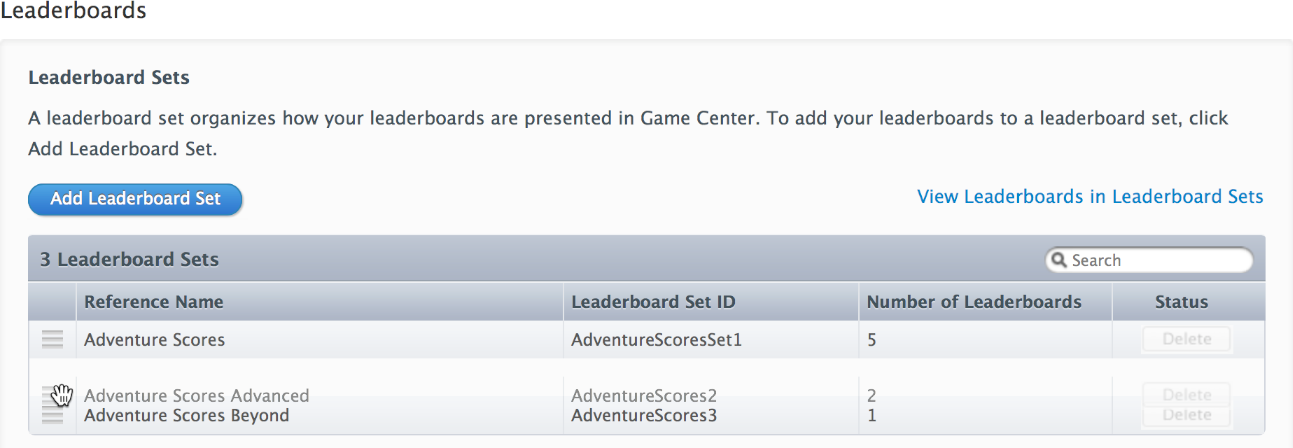
Для наблюдения, какие списки лидеров включены, в котором список лидеров устанавливает нажмите «View Leaderboards in Leaderboard Sets». Диалоговое окно показывает все списки лидеров, определенные для приложения, по имени и ссылочного ID с проверками для указания, в которых наборах появляется каждый список лидеров.
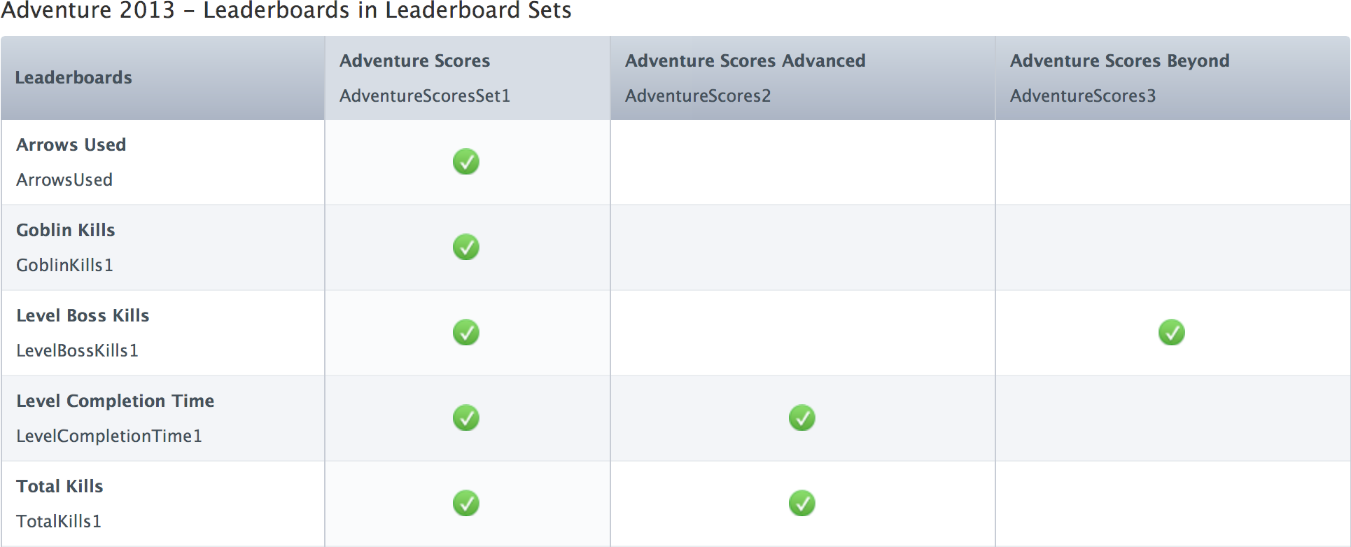
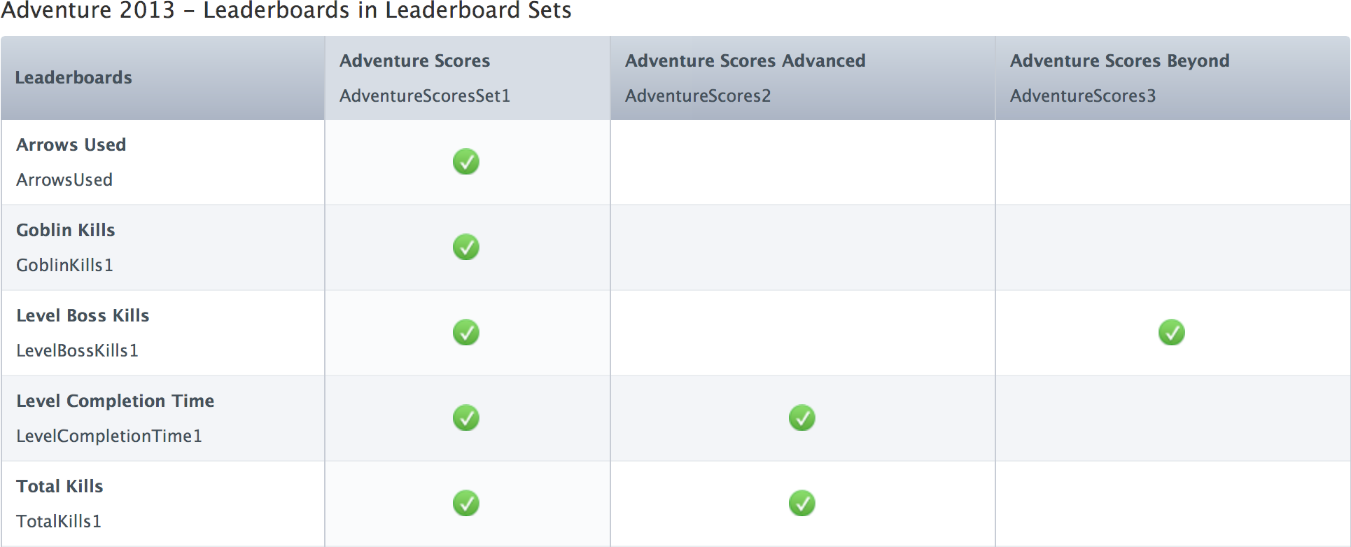
Удаление наборов списка лидеров
Прежде чем можно будет удалить набор списка лидеров, необходимо удостовериться, что все списки лидеров в наборе находятся также в другом наборе, и затем необходимо удалить списки лидеров из набора, который Вы хотите удалить. Вы не можете удалить список лидеров из набора списка лидеров, если тот список лидеров уже не находится в другом наборе.
Перейдите к странице Game Center Вашего приложения, как описано в Навигации к Игровой Странице Центра Вашего Приложения.
Найдите, что список лидеров установил Вас, хотят удалить.
Щелкните по набору списка лидеров для открытия его страницы конфигурации.
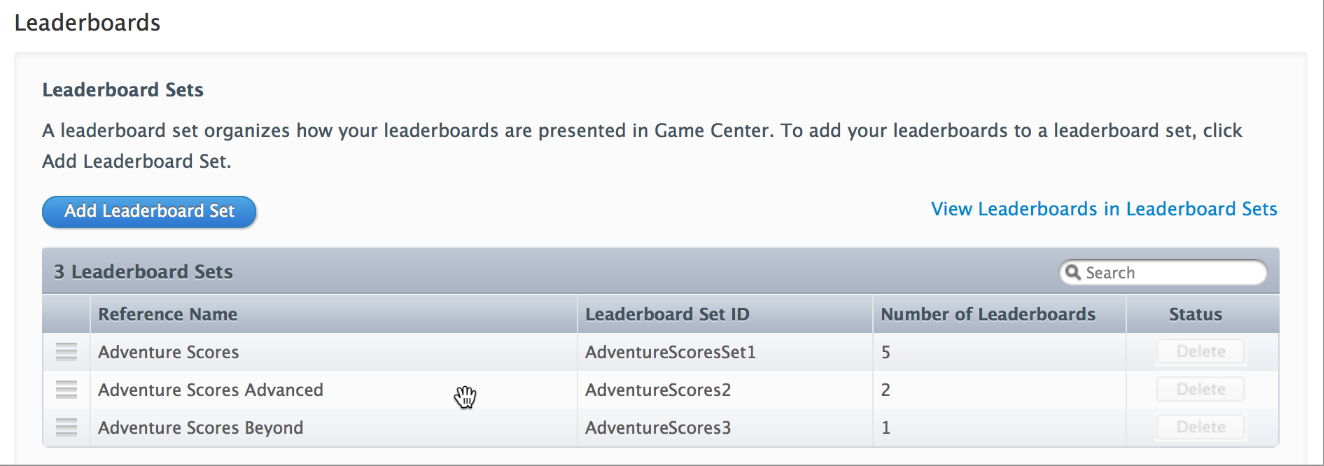
В разделе Leaderboards in This Set нажмите Remove для каждого списка лидеров.
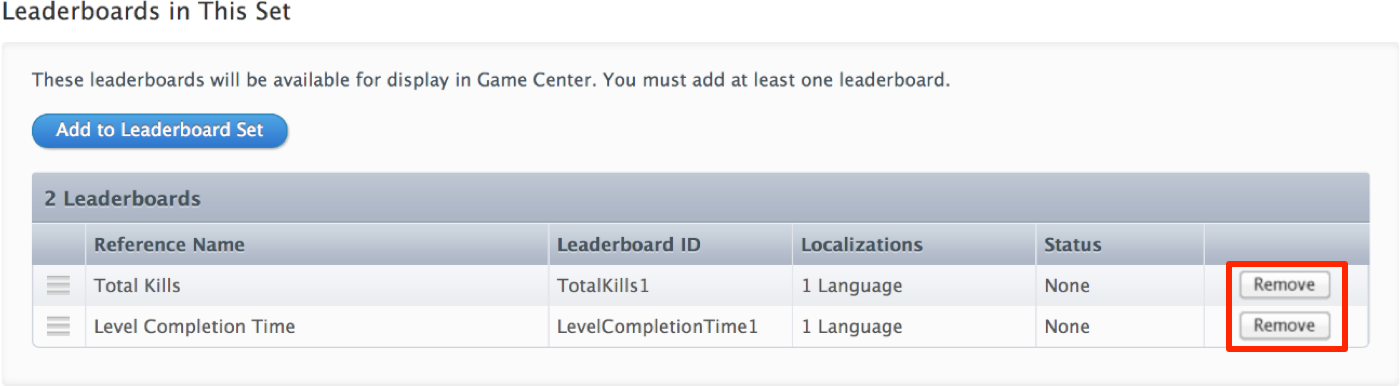
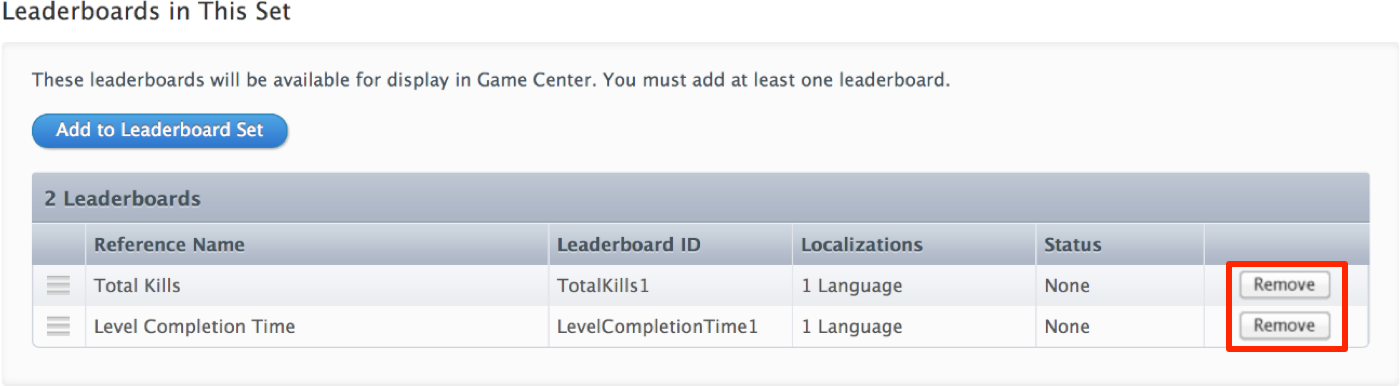
Нажмите Done после удаления всех связанных списков лидеров.
Назад на странице Game Center, нажмите Delete для удаления набора списка лидеров.
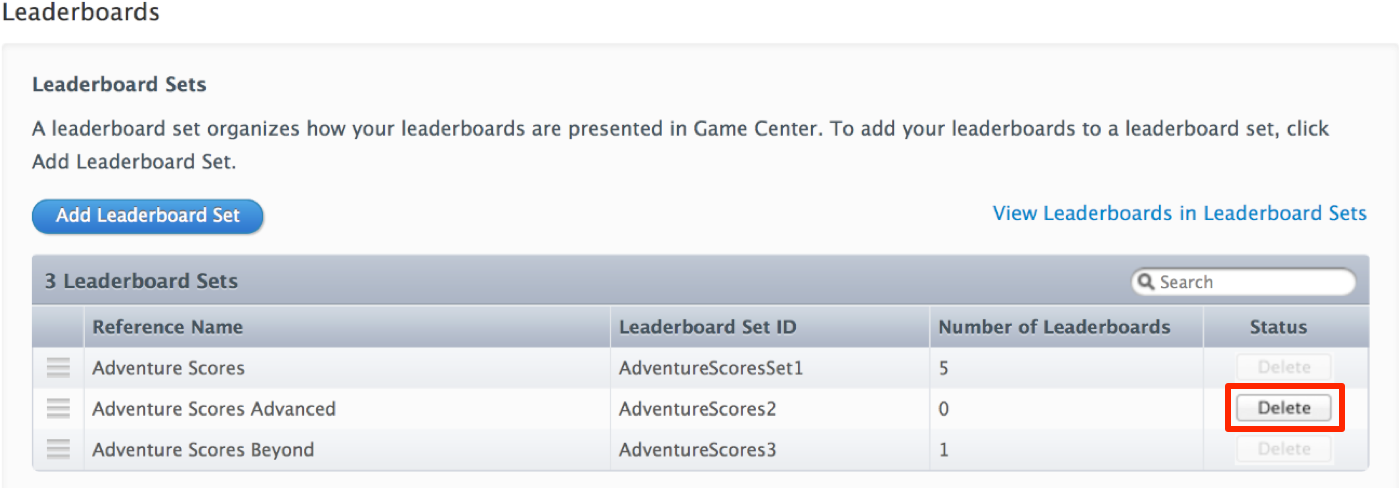
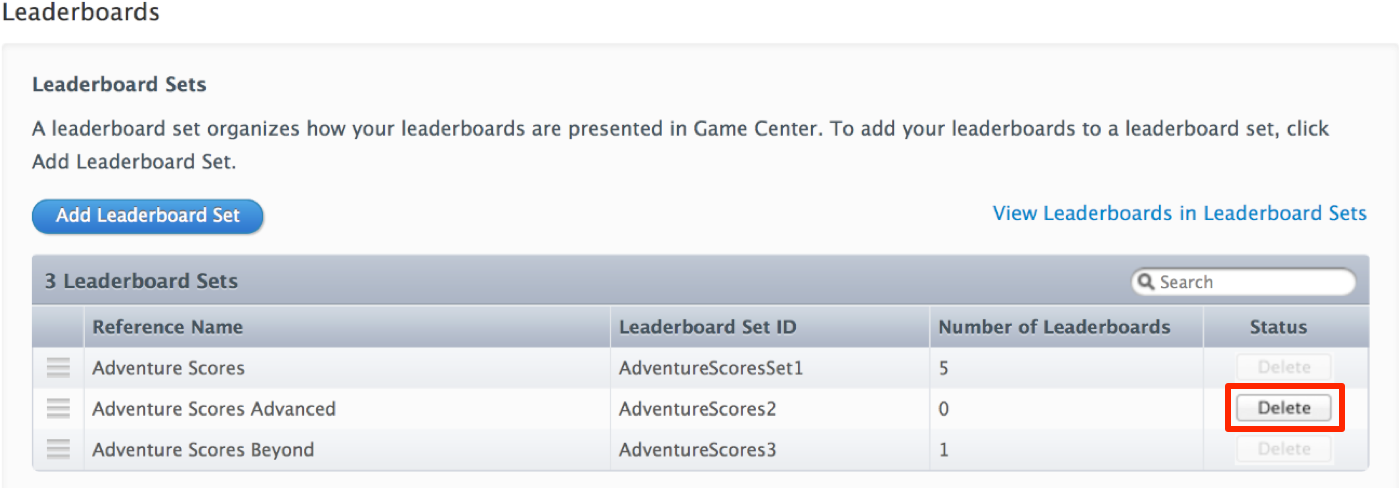
Нажмите Delete для подтверждения.
Если Ваше приложение содержит 100 списков лидеров или меньше, можно нажать «Remove All Leaderboards in Leaderboard Sets», и все текущие наборы списка лидеров удалены. Эта опция не появляется для приложений с более чем 100 списками лидеров. Необходимо удалить любые списки лидеров более чем 100, прежде чем можно будет использовать кнопку «Remove All Leaderboards in Leaderboard Sets».
Слияние наборов списка лидеров в наборы списка лидеров группы
Слияние игр в группу обеспечивает способ совместно использовать списки лидеров и достижения через многократные игры. Каждая игра все еще ограничивается 500 списками лидеров и 100 наборами списка лидеров. Однако общее количество списков лидеров и наборов списка лидеров в группе может превзойти эти числа. У каждой группы может быть максимум 500 списков лидеров и 100 наборов списка лидеров, умноженных на число игр в группе. Например, у группы с тремя играми могут быть в общей сложности 1500 списки лидеров и 300 наборов списка лидеров в группе. Для получения информации о создании и управлении группами, посмотрите Группы.
Вы объединяете игры в группу по одному. Единственная игра, имеющая наборы списка лидеров, может только быть объединена в игровую группу, если применяется одно из следующих двух условий:
Группа уже использует наборы списка лидеров.
Вы создаете новую группу начиная с этой игры.
Вы не можете объединить игру без наборов списка лидеров в группу с наборами списка лидеров. Необходимо добавить, что список лидеров устанавливает в единственную игру прежде, чем объединить его в существующую группу.
Точно так же Вы не можете объединить игру с наборами списка лидеров в существующую группу без наборов списка лидеров. Сначала необходимо переместить все списки лидеров группы в наборы списка лидеров, прежде чем можно будет объединить единственную игру в группу.
Перейдите к странице Game Center одного из приложений в группе, как описано в Навигации к Игровой Странице Центра Вашего Приложения.
Поскольку приложение является частью группы, появляющаяся страница описывает опции Game Center для группы.
В разделе Group Leaderboards нажмите «Move All Leaderboards into Leaderboard Sets».
В диалоговом окне, появляющемся, введите информацию для первого нового набора списка лидеров.
В Ссылочном Поле имени Набора Списка лидеров введите внутреннее имя для набора списка лидеров.
В поле Leaderboard Set ID введите алфавитно-цифровой идентификатор для набора списка лидеров.
Набор ID каждого набора списка лидеров и списка лидеров автоматически снабжен предисловием с
grp.снабдите префиксом, когда игра будет частью группы. Вы можете изменить Набор набора списка лидеров и списка лидеров IDs, но должны сохранитьgrp.префикс на новое имя. Этот IDs должен быть уникальным среди списка лидеров IDs через все приложения в организации.
Нажмите Continue для открытия страницы Move Leaderboards into Sets.
На этой странице можно сделать следующее:
Нажмите Add Leaderboard Set для создания дополнительного набора списка лидеров для группы, как описано на шаге 3.
Нажмите «Add to Leaderboard Set» для добавления списков лидеров к набору, выбранному в верхней части страницы.
Вам предлагают выбрать список лидеров и указать имя дисплея, используемое для этого списка лидеров в наборе. Укажите имя дисплея для каждого языка или области Ваши поддержки приложений.
Нажмите Add Language для указания имени дисплея для набора списка лидеров, выбранного в верхней части страницы.
Вам предлагают указать имя дисплея, используемое для этого набора списка лидеров. Укажите имя дисплея для каждого языка или области Ваши поддержки приложений. Можно также обеспечить изображение для набора списка лидеров для каждого языка.
При присвоении всех списков лидеров в группе к одному или более наборам списка лидеров нажмите Save.
Объемные Метаданные Списка лидеров Загрузки к Подключению iTunes
Если у Вас есть много списков лидеров для конфигурирования в Подключении iTunes, можно поставить список лидеров и другие метаданные конфигурации Подключения iTunes в пакете в пакете App Store с помощью Транспортера. См. Руководство по быстрому началу работы Спецификации и Транспортера Метаданных приложений. Эти документы доступны пользователям Подключения iTunes в Ресурсах и Справке.

